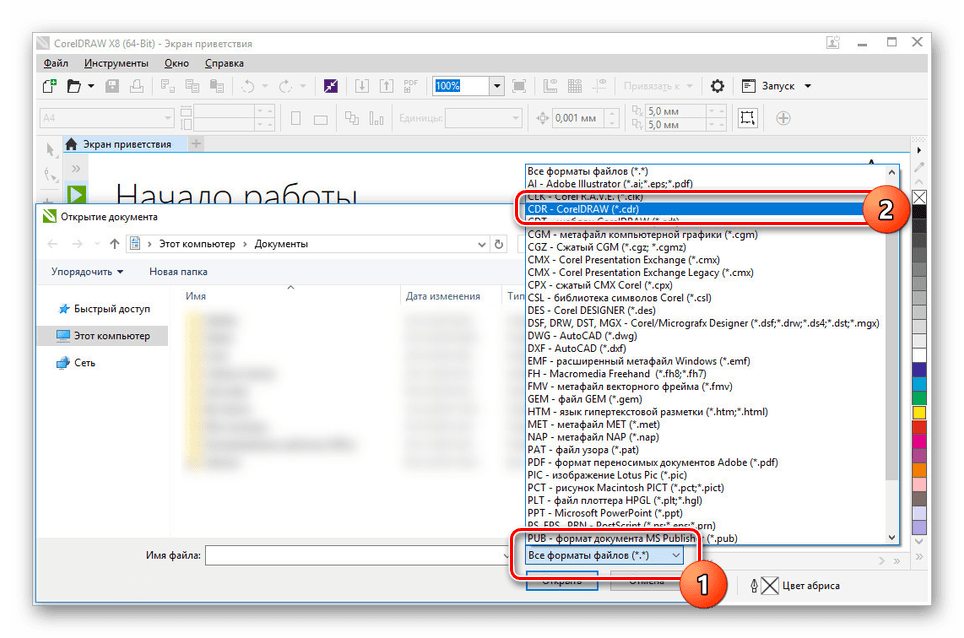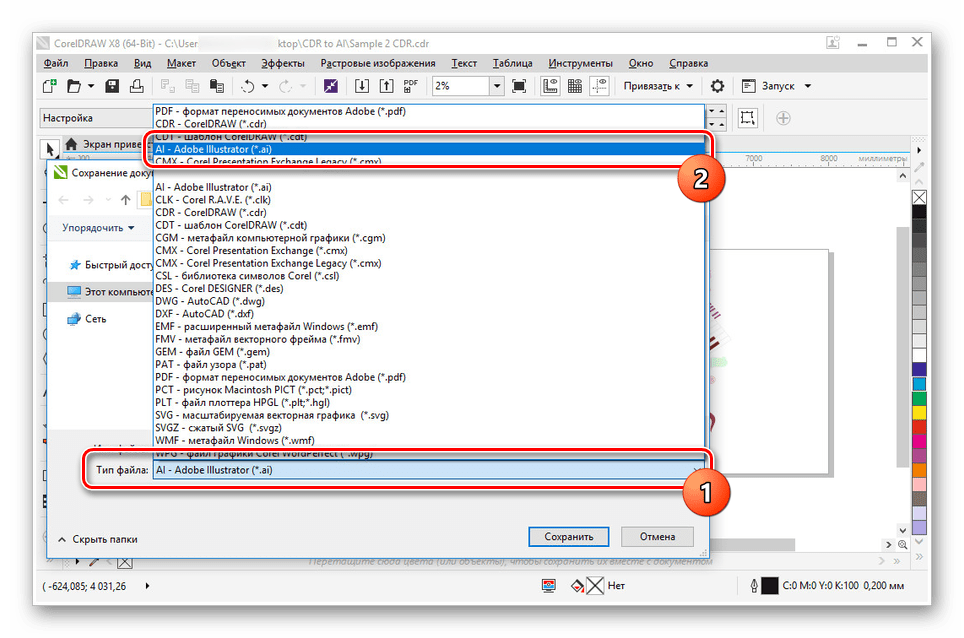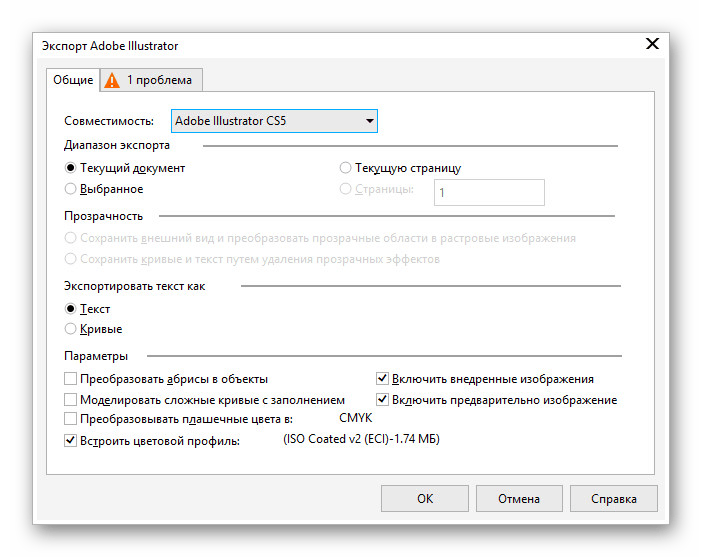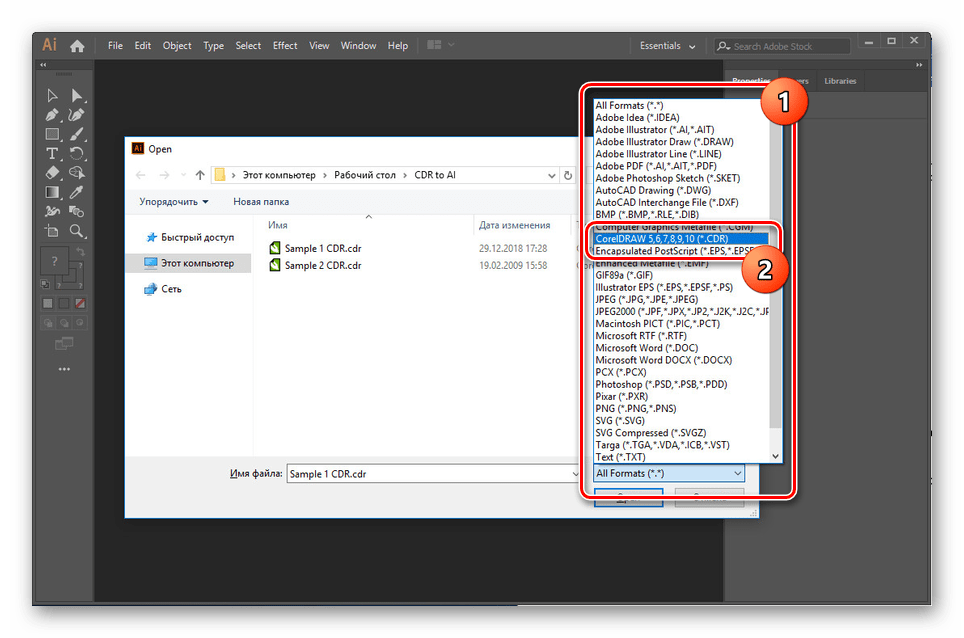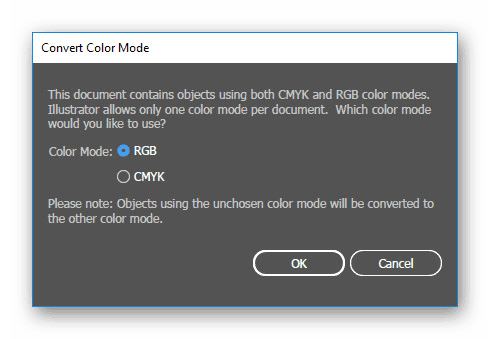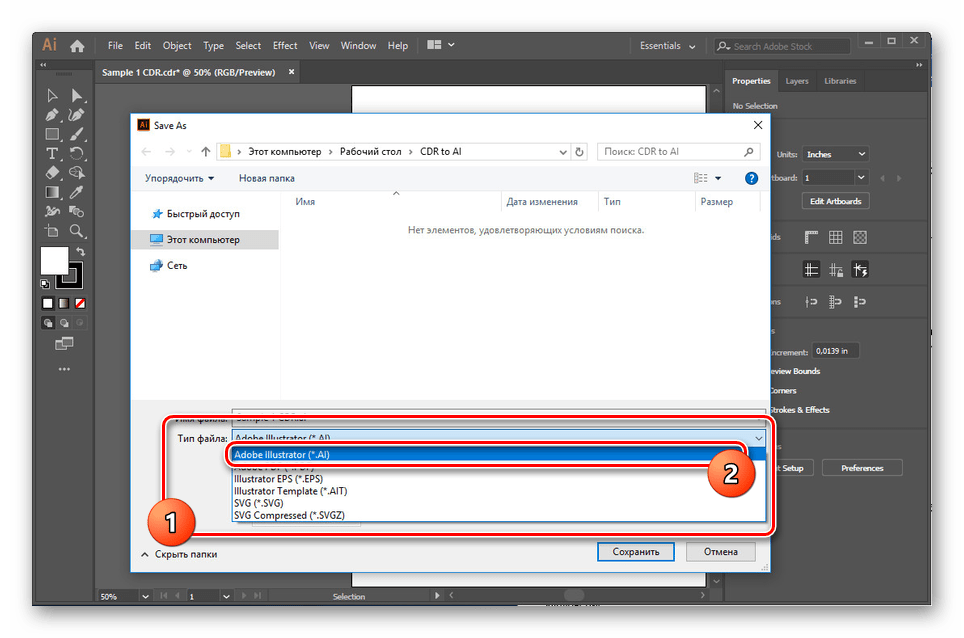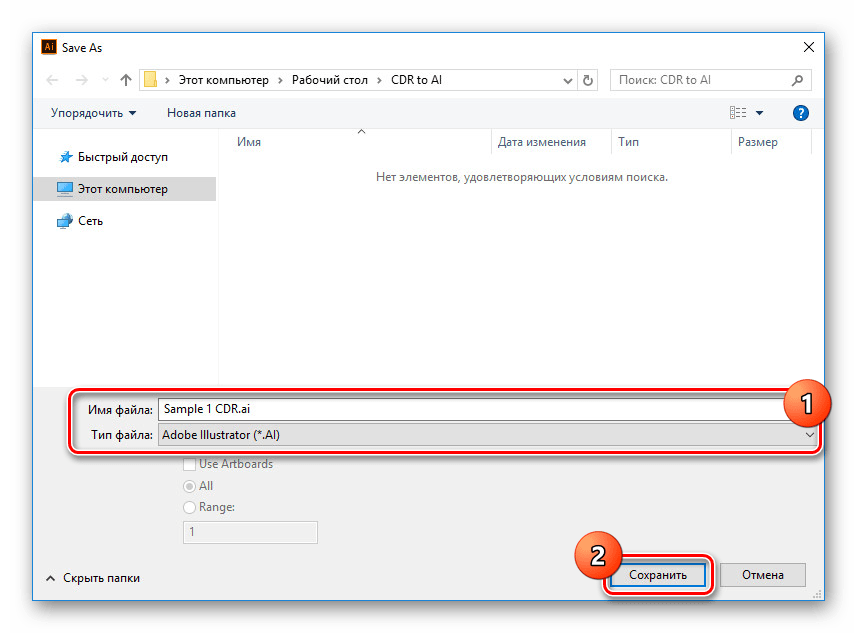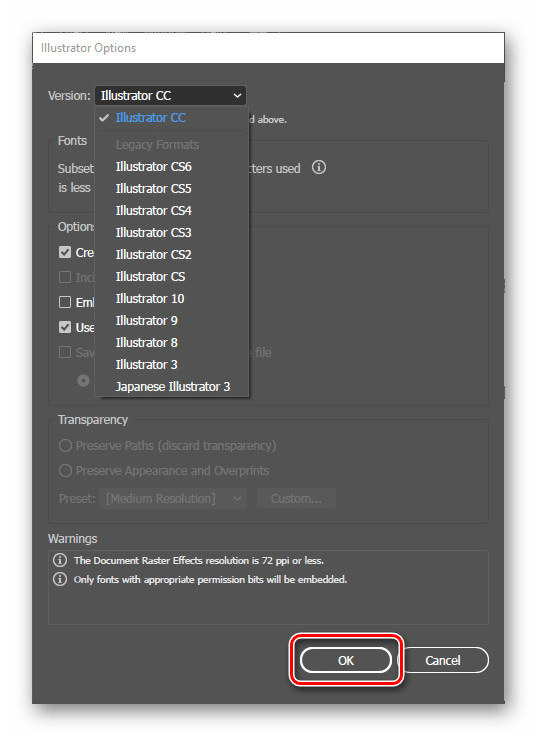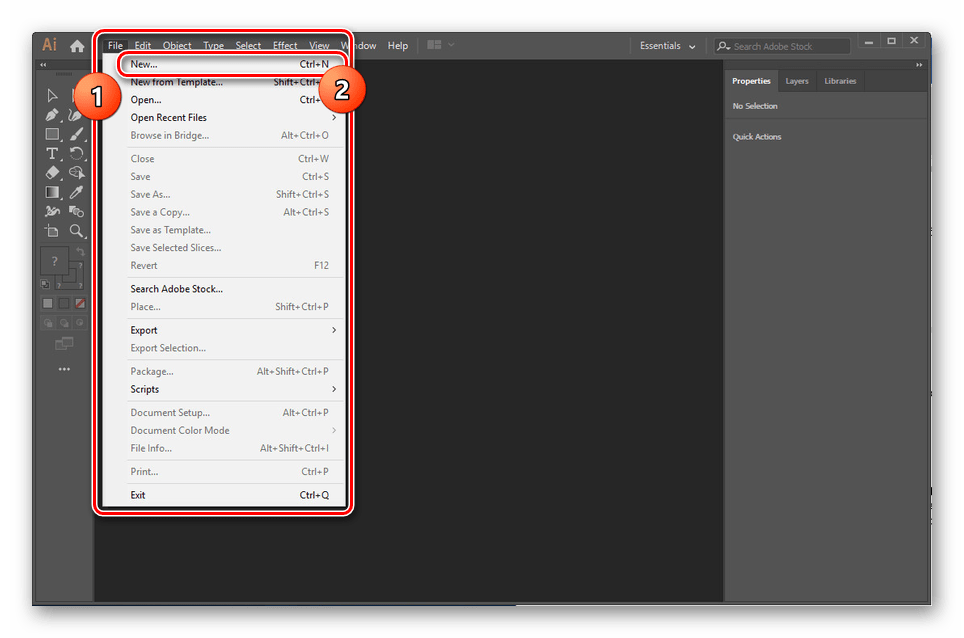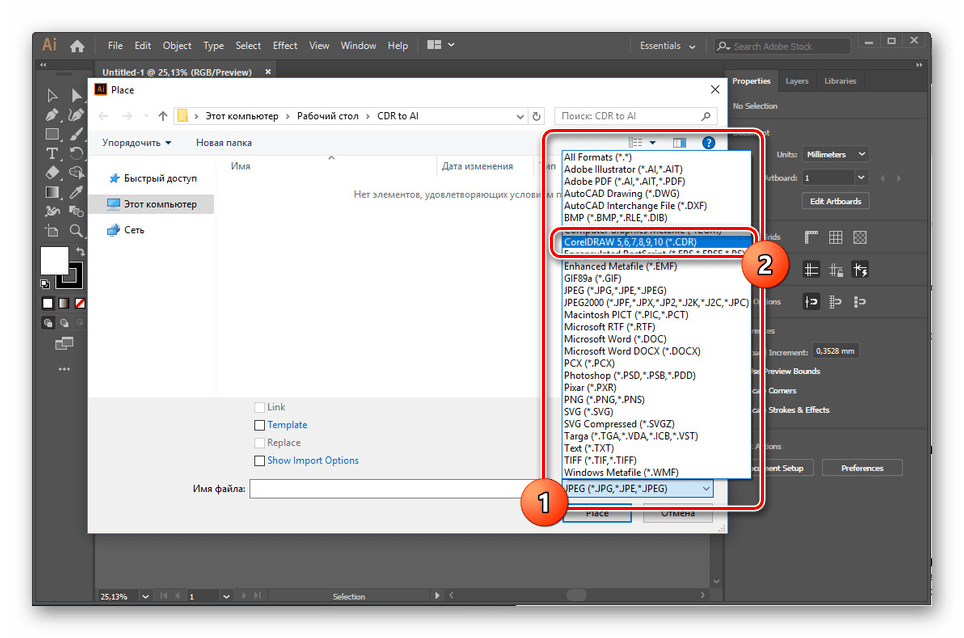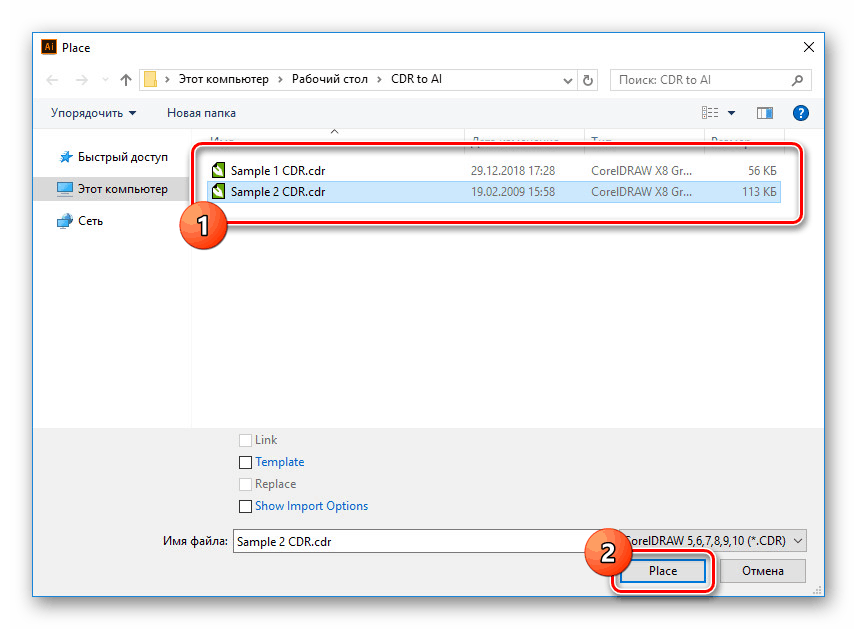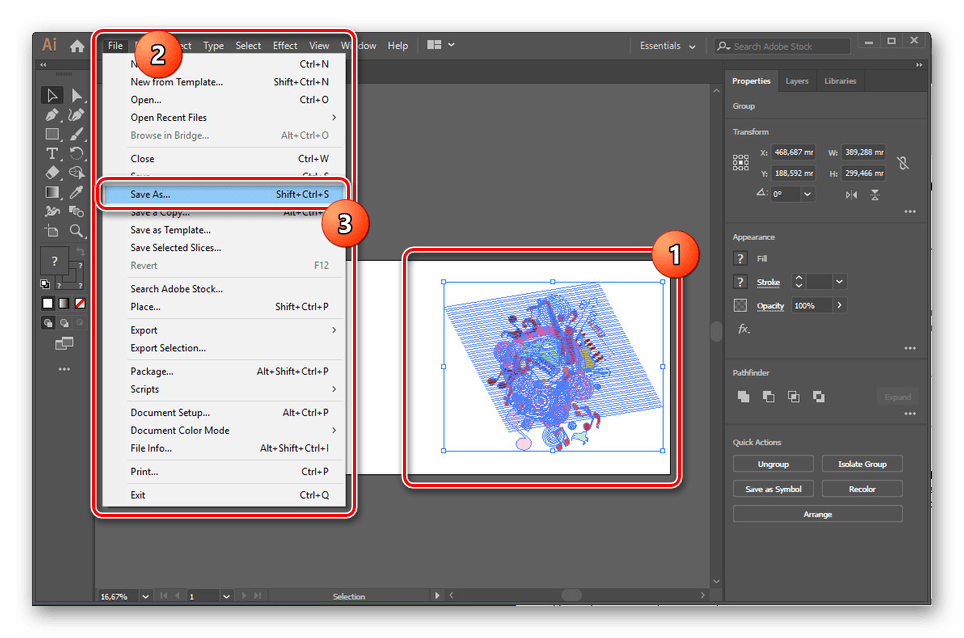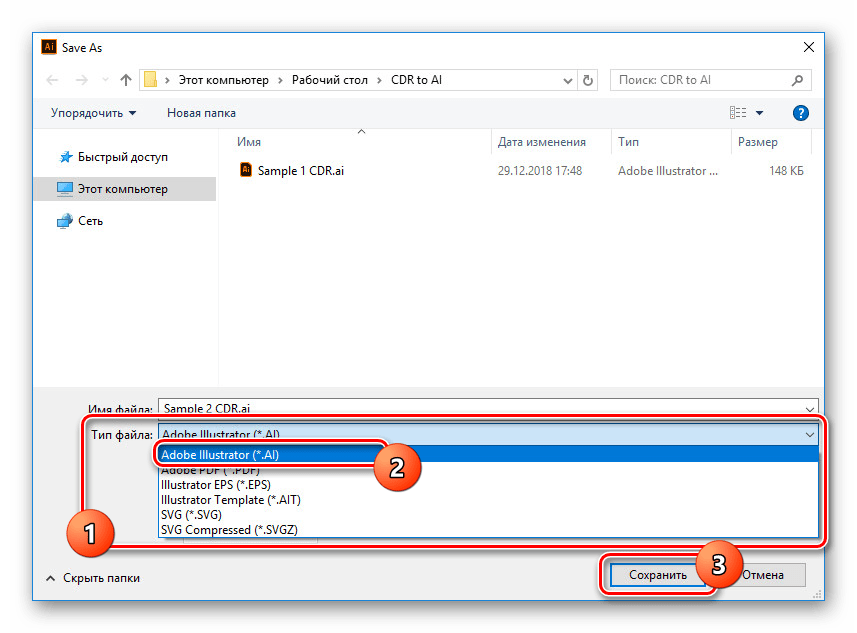Pretvarjanje CDR datotek v AI
CDR dokumenti, ki jih je izdelala CorelDraw določene različice, niso namenjeni široki uporabi zaradi omejene podpore formatu. Zato je morda treba pretvoriti v druge podobne razširitve, vključno z AI. Nato upoštevamo najprimernejša sredstva za pretvorbo takih datotek.
Pretvarjanje CDR v AI
Če želite dokument CDR pretvoriti v obliko AI brez napak, morate upoštevati združljivost različic programa in datoteke, ki se uporablja. Ta vidik je najpomembnejši in k njemu se bomo vrnili v drugem delu priročnika.
Glejte tudi: Programi in spletne storitve odpreti CDR
Metoda 1: CorelDraw
CorelDraw iz Corela privzeto podpira lastniški format Adobe Systems (AI), posebej razvit za Illustrator. Zaradi te funkcije se lahko dokumenti CDR pretvorijo v zahtevano razširitev neposredno iz delovnega področja obravnavane programske opreme.
Opomba: Ne pozabite upoštevati vseh značilnosti formata AI, preden pretvorite datoteke CDR.
- Na glavni plošči v programu odprite "Datoteka" in kliknite na "Odpri" postavko. Druga možnost je kombinacija tipk "CTRL + O" .
- Preko seznama oblik navedite »CDR - CorelDraw« ali »Vse oblike datotek«.
![Izbira formata CDR v programu CorelDraw]()
Po tem, pojdite na mesto dokumenta in ga izberite in kliknite »Odpri«.
- Če želite pretvoriti, ponovno odprite meni Datoteka , vendar tokrat izberite »Shrani kot«.
- V bloku »Vrsta datoteke« izberite obliko »AI - Adobe Illustrator« .
![Izberite obliko AI v programu CorelDraw]()
Kliknite gumb »Shrani«, da zaprete okno.
- Zadnji korak je nastavitev nastavitev prek okna "Export Adobe Illustrator" . Tukaj prikazane nastavitve so popolnoma odvisne od vaših zahtev za končno datoteko AI.
![Nastavitve za izvoz datoteke AI v CorelDraw]()
Uspeh pretvorbe lahko preverite s katerim koli programom, ki podpira format AI. Na primer, Adobe Illustrator, ki ga upoštevamo pri drugi metodi.
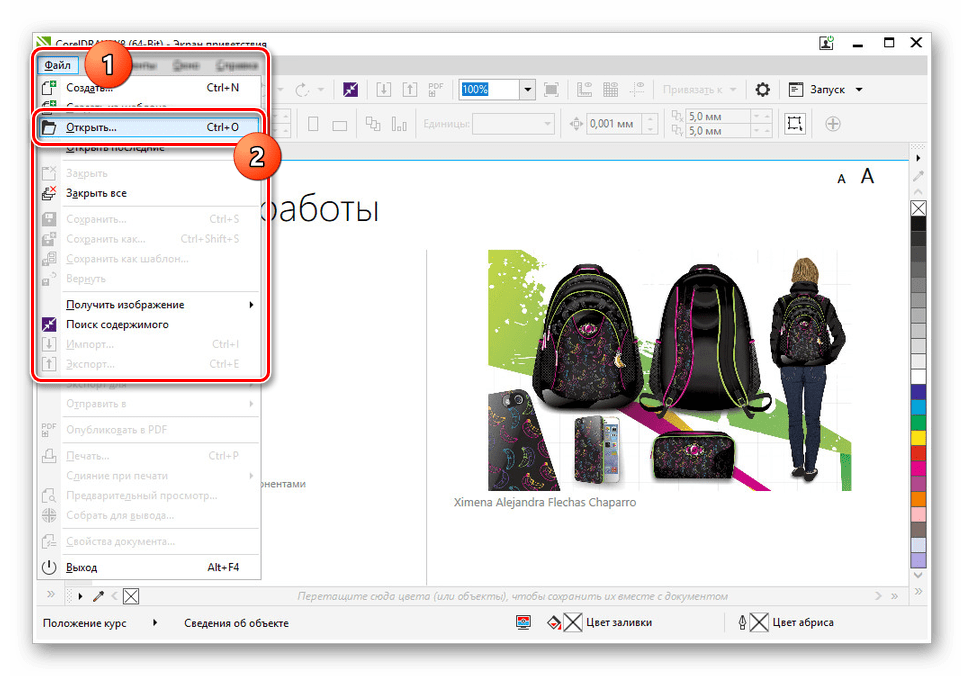
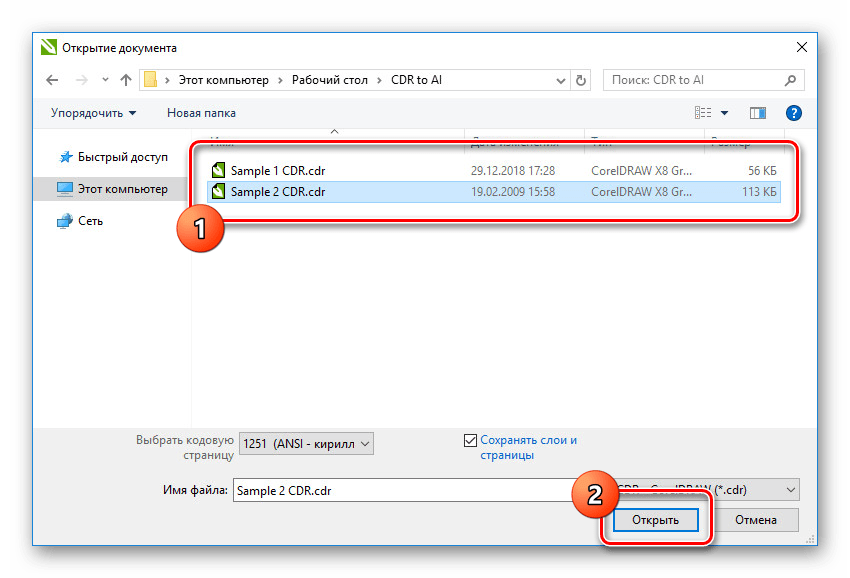

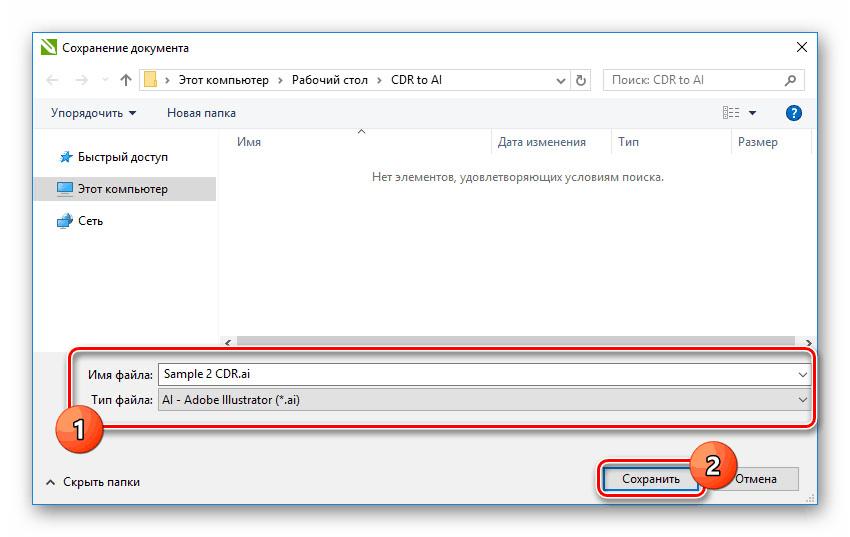
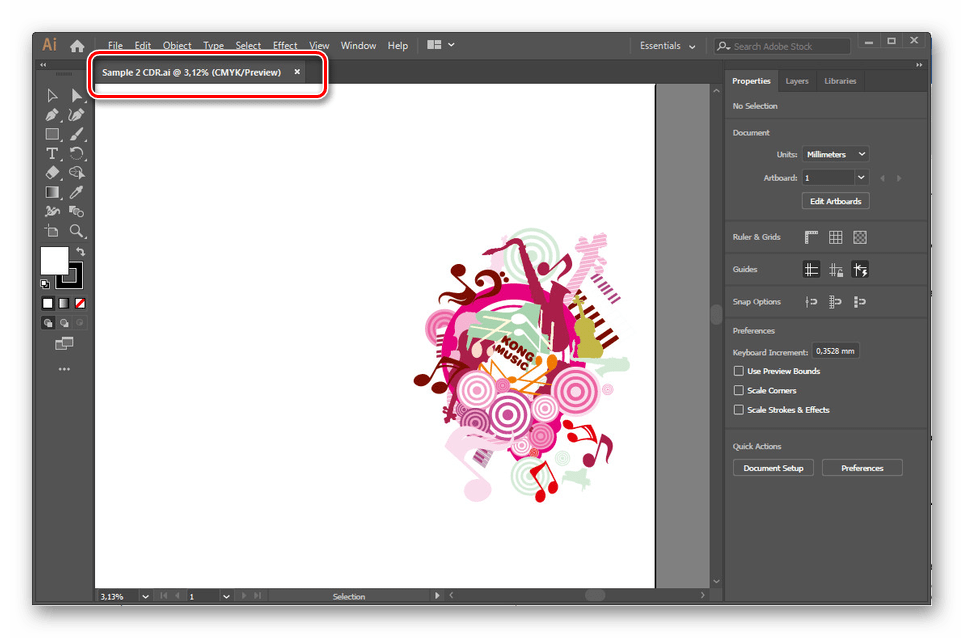
Zaradi več kot sprejemljivega rezultata po obdelavi zadevnih dokumentov se lahko ta programska oprema šteje za najboljše orodje za pretvorbo formatov CDR in AI. V tem primeru je edina pomembna pomanjkljivost potreba po nakupu licence ali uporabi poskusne 15-dnevne različice.
2. način: Adobe Illustrator
Na podoben način kot program CorelDraw program Adobe Illustrator istočasno podpira tako CDR datoteke kot tudi lastno obliko AI, ustvarjeno posebej za to programsko opremo. Zahvaljujoč tej programski opremi se lahko uporablja za prevajanje ene razširitve v drugo. Vendar pa v nasprotju s prvo metodo v tem primeru obstaja več funkcij za obdelavo vsebine CDR dokumentov.
Odkritje
- Zaženite prednameščen program in razširite meni »Datoteka« na zgornji plošči. Na seznamu izberite "Odpri" ali pritisnite kombinacijo tipk "CTRL + O" .
- V spodnjem desnem kotu razširite seznam in uporabite možnost »Vsi formati« ali »CorelDraw« . Najnovejša različica Illustratorja do danes podpira vrste od 5 do 10.
![Izberite obliko CorelDraw v programu Adobe Illustrator]()
Z istim oknom v računalniku morate najti datoteko v CDR formatu. Po tem ga izberite in kliknite "Odpri" na spodnji plošči.
- Nato morate pretvoriti barvni način v posebno okno.
![Izbira barvnega načina v programu Adobe Illustrator]()
Podobno kot pri večini datotek morate podati tudi profil.
- Če so izpolnjeni vsi pogoji za odpiranje, se bo vsebina datoteke CDR pojavila v delovnem prostoru. Če želite dokončati, ponovno razširite meni Datoteka in izberite možnost Shrani kot .
- Kliknite na vrstico »Vrsta datoteke« in izberite obliko »Adobe Illustrator« .
![Izbira formata AI v programu Adobe Illustrator]()
Če želite shraniti, uporabite ustrezen gumb na spodnji plošči, pred tem pa po potrebi spremenite ime mape in datoteke.
![Shranjevanje CDR datoteke v formatu AI v Adobe Illustratorju]()
Z uporabo funkcij v oknu Možnosti Illustrator lahko spremenite nastavitve shranjevanja. Nato kliknite spodnji gumb "V redu" .
![Nastavitve formata AI v programu Adobe Illustrator]()
Če ste vse naredili pravilno, bo dokument pravilno pretvorjen.
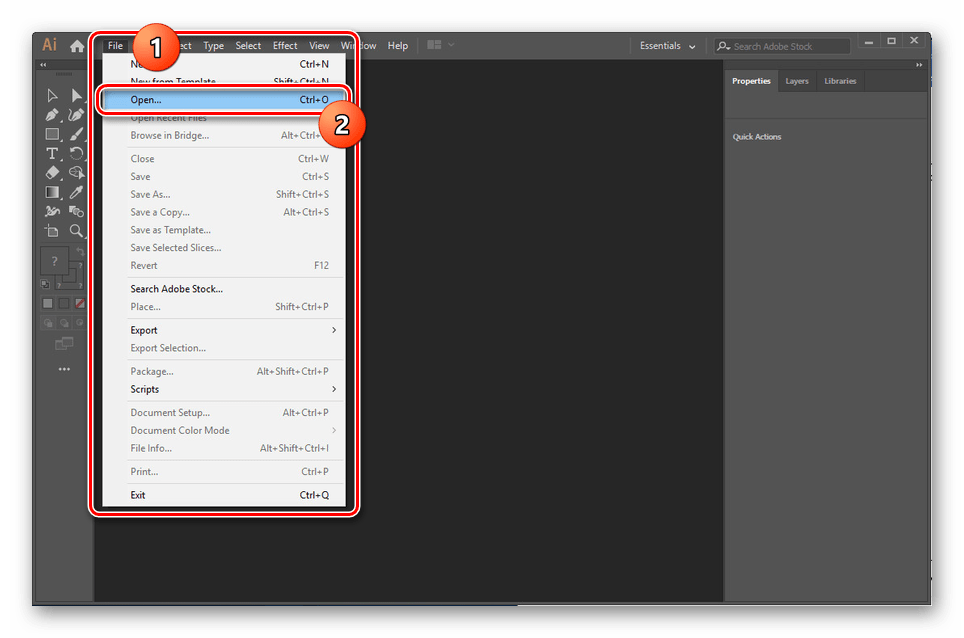
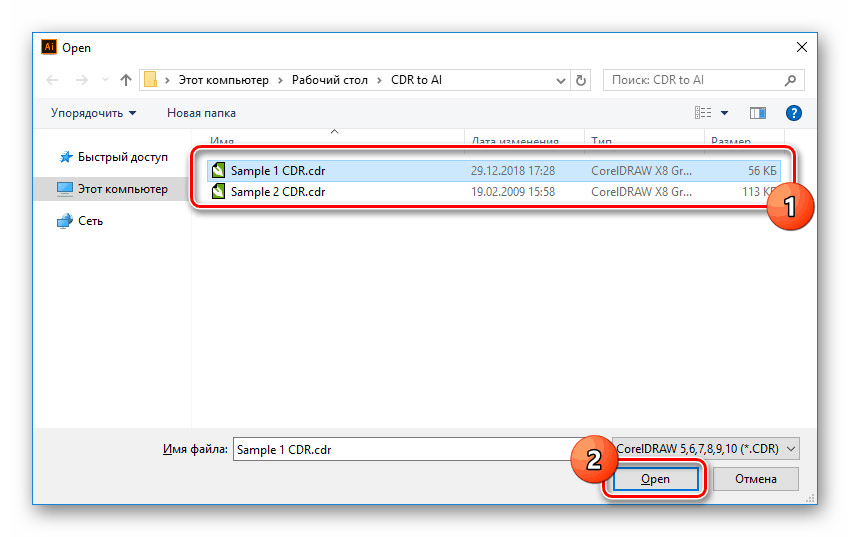
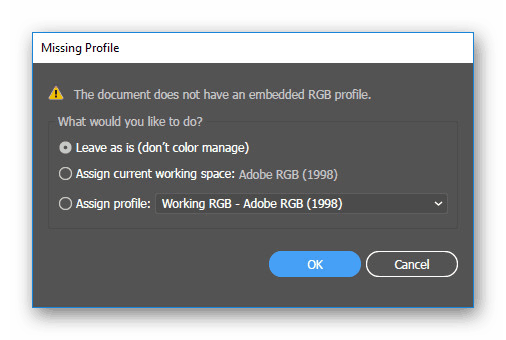

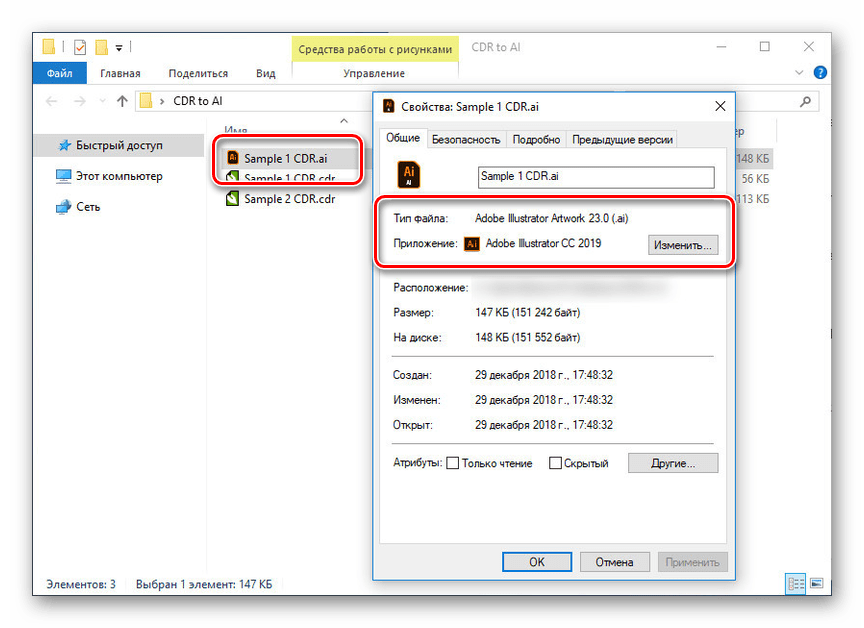
Uvozi
- Včasih po odpiranju CDR datoteke vsebina morda ni pravilno prikazana. V tem primeru lahko brez programa CorelDraw uporabite funkcijo uvoza vsebine v Illustratorju.
- Odprite meni »Datoteka« in nadaljujte z ustvarjanjem novega dokumenta v vrstici »Novo« .
![Pojdite v ustvarjanje datotek v programu Adobe Illustrator]()
V oknu morate podati resolucijo za prihodnji dokument, ki je idealna za konvertibilno datoteko CDR. Ko nastavite ustrezne parametre, kliknite gumb »Ustvari« .
- Zdaj ponovno pojdite na seznam "File" in izberite "Place" .
- Skozi seznam oblik nastavite vrednost "CorelDraw" . Po analogiji z odprtjem je podprtih samo 5-10 različic datotek.
![Izbira formata CDR v programu Adobe Illustrator]()
Označite želeni CDR dokument na računalniku, če je potrebno, izberite potrditveno polje »Prikaži možnosti uvoza« in kliknite gumb »Kraj« .
![Uvozite datoteko CDR v Adobe Illustrator]()
Z miško v delovnem prostoru izberite mesto za datoteko in kliknite nanjo. Zaradi tega bo v oknu prikazana vsebina, ki jo bo v večini primerov potrebno ročno namestiti.
- Po dokončanju pravilne namestitve in pripravi datoteke kot celote odprite meni »Datoteka« in izberite »Shrani kot« .
![Prehod, da shranite AI v Adobe Illustrator]()
Za dokončanje kliknite gumb »Shrani« , ki ste ga predhodno določili v obliki »AI« .
![Shranjevanje datoteke AI v Adobe Illustrator]()
Po analogiji s prvo možnostjo morate končni rezultat prilagoditi tudi v oknu »Možnosti ilustratorja« .
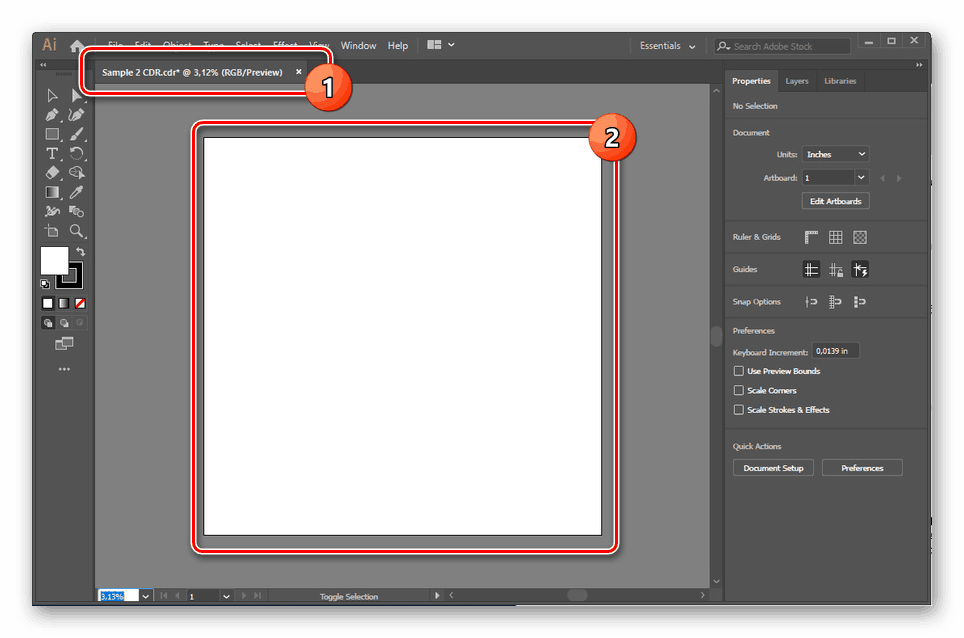
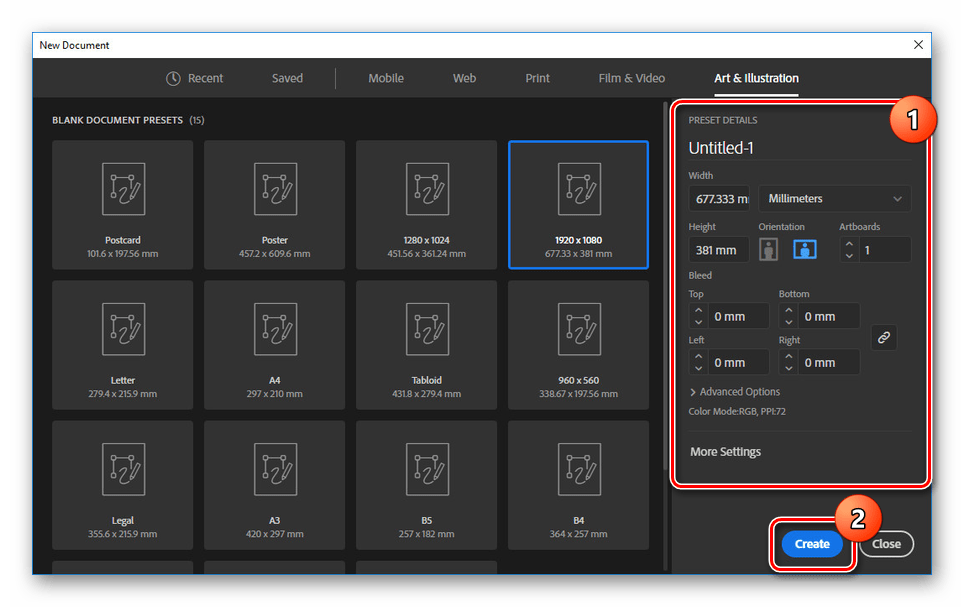
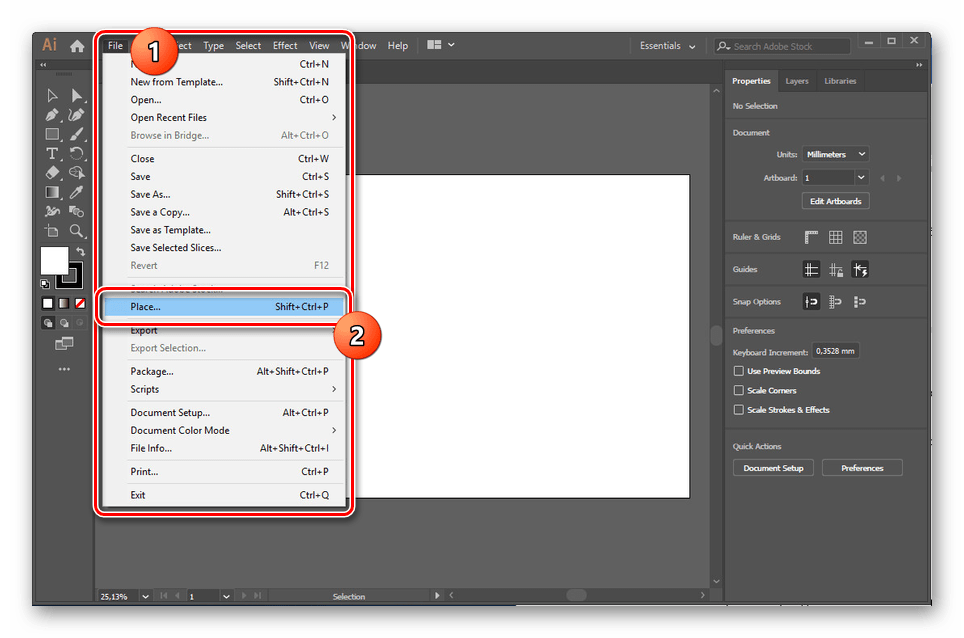
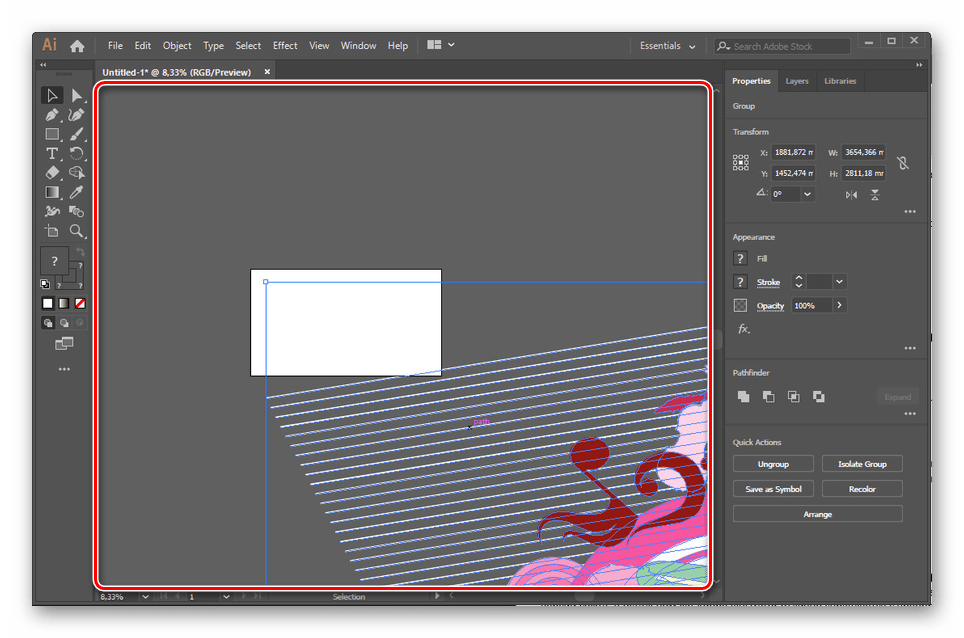

Zaradi težav z združljivostjo datoteke CDR, ustvarjene v novejših različicah programa CorelDraw, ne bodo delovale pravilno v programu Adobe Illustrator. Žal te težave ni mogoče rešiti brez uporabe starih različic programske opreme. V nadaljevanju Illustrator opravi odlično delo s pretvorbo.
Zaključek
Upamo, da vam bomo v tem članku pomagali dokončati pretvorbo CDR v AI. Pri tem je glavna stvar, da ne pozabimo na možne napake zaradi nezdružljivosti različic. Za rešitev morebitnih problemov na to temo se lahko obrnete na nas v komentarjih po tem članku.